
Use notas de rodapé e notas finais no Pages do iPad
Um documento pode conter notas de rodapé, que aparecem na parte inferior de uma página, ou notas finais, que aparecem na parte inferior do documento ou de uma seção. Não é possível ter notas de rodapé e notas finais em um mesmo documento, mas é possível converter todas as notas de um tipo ao outro.
Insira uma nota
Na primeira vez em que inserir uma nota, esta será uma nota de rodapé por padrão. Se você deseja notas finais de seção em vez de notas de rodapé, primeiro adicione uma nota de rodapé e depois converta-a em nota final.
Nota: em um documento de processamento de texto, somente é possível adicionar uma citação ao texto do corpo e não ao texto em uma caixa de texto.
Toque onde você deseja inserir o símbolo para uma nota de rodapé.
Toque em
 na barra de atalhos acima do teclado e toque em “Nota de Rodapé”.
na barra de atalhos acima do teclado e toque em “Nota de Rodapé”.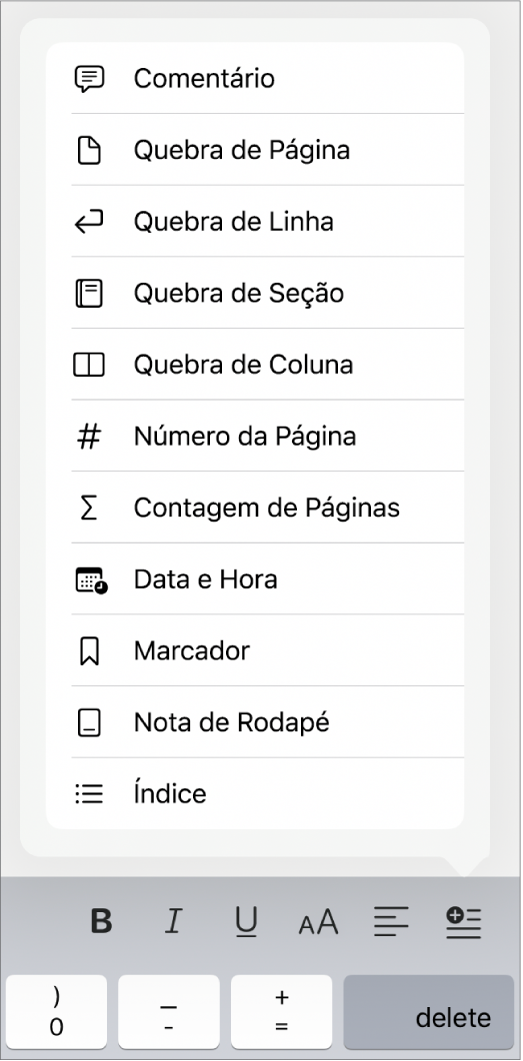
O símbolo é inserido no texto e o ponto de inserção move-se para o campo de nota de rodapé na parte inferior da página.
Insira o texto da Nota de rodapé.
Você também pode adicionar objetos (como imagens e formas) a uma nota de rodapé de forma que apareçam alinhados ao texto.
Converta notas de um tipo para outro
Já que um documento pode conter apenas um tipo de nota, todas as notas no documento são alteradas quando você converte uma nota de um tipo para outro.
Toque em qualquer nota em seu documento.
Caixas azuis aparecem ao redor de todas as notas no documento.
Toque em
 e toque na aba “Notas de Rodapé”.
e toque na aba “Notas de Rodapé”.Toque em Tipo e escolha o tipo de notas que você deseja.
Notas de Rodapé são movidas para a parte inferior da página. As notas finais são movidas para a última página do documento. Notas Finais de seção são movidas para a última página da seção em que são colocadas.
Altere a aparência de um texto de nota
É possível alterar a aparência de um texto em uma única nota ou em todas as notas de um documento.
Toque em uma nota ou selecione o texto que deseja alterar.
Toque em
 , toque em Texto na parte superior dos controles e utilize qualquer uma das opções de formatação para alterar a aparência do texto.
, toque em Texto na parte superior dos controles e utilize qualquer uma das opções de formatação para alterar a aparência do texto.
Altere o símbolo das notas
Você pode usar números ou outros símbolos, como asteriscos (*) ou cruz (†), para indicar notas.
Toque em qualquer nota em seu documento.
Caixas azuis aparecem ao redor de todas as notas no documento.
Toque em
 e toque em Notas de rodapé na parte superior dos controles.
e toque em Notas de rodapé na parte superior dos controles.Toque em Formato e toque em um símbolo.
Os símbolos são alterados por todo o documento.
Altere a numeração das notas
Por padrão, as notas de rodapé e as notas finais são numeradas sequencialmente em todo o documento, mas você pode reiniciar a numeração (ou a sequência de símbolos) no começo de cada página ou seção de documento (após cada quebra de seção).
Toque em qualquer nota em seu documento.
Caixas azuis aparecem ao redor de todas as notas no documento.
Toque em
 e toque em Notas de rodapé na parte superior dos controles.
e toque em Notas de rodapé na parte superior dos controles.Toque em Numeração e toque no sistema de numeração que você deseja.
Remova uma nota
Toque no texto imediatamente após o símbolo da nota que você deseja apagar e toque em
 .
.A nota será removida, e os símbolos para todas as demais notas serão atualizadas para refletir suas novas posições na sequência.